Các phần mềm chuyển đổi giọng nói thành văn bản tiếng Việt trên máy tính
Nội dung bài viết
Từ trước đến nay, bàn phím luôn được xem là công cụ chính để nhập văn bản trên máy tính. Thế nhưng, nếu tốc độ gõ phím của bạn chậm như rùa bò, hoặc bàn phím gặp trục trặc, đừng lo lắng! Giờ đây, bạn chỉ cần nói và để công nghệ làm phần việc còn lại. Bài viết này sẽ giới thiệu những ứng dụng trực tuyến giúp chuyển giọng nói thành văn bản tiếng Việt một cách dễ dàng.

1. Google Docs
Bộ công cụ trực tuyến của Google đã trở nên quá quen thuộc với người dùng. Google Docs (hay Google Tài liệu) không chỉ sở hữu những tính năng tương tự Microsoft Word mà còn nổi bật với khả năng nhập văn bản bằng giọng nói cực kỳ tiện lợi và chính xác.
Bước 1: Hãy chắc chắn rằng microphone của bạn đã được kết nối và sẵn sàng hoạt động trên máy tính.
Bước 2: Truy cập Google Docs, đăng nhập tài khoản và khởi tạo một tài liệu mới.
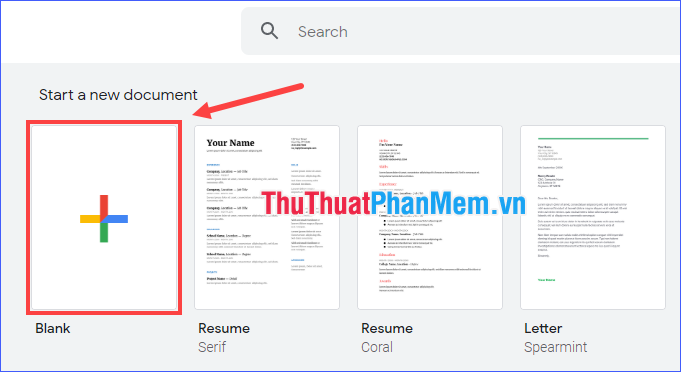
Bước 3: Nhấp vào mục Tools (Công cụ), sau đó chọn Voice typing (Nhập bằng giọng nói).
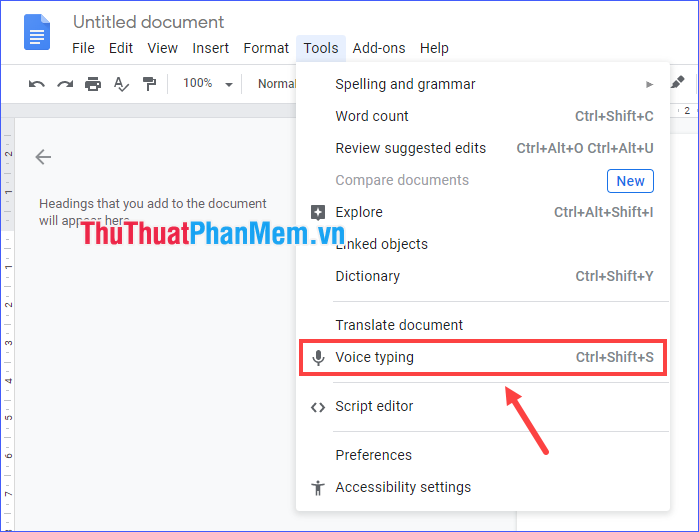
Bước 4: Một biểu tượng micro sẽ hiện lên phía bên trái màn hình. Bạn hãy chọn ngôn ngữ tiếng Việt và nhấn vào biểu tượng micro để bắt đầu quá trình chuyển đổi giọng nói thành văn bản.
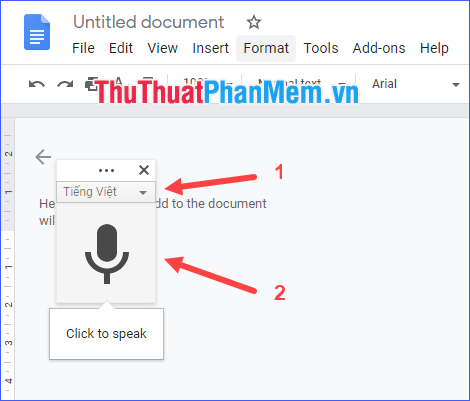
Nếu có thông báo pop-up yêu cầu quyền sử dụng micro, bạn hãy nhấn chọn Allow (Cho phép).
Bước 5: Bắt đầu nói vào micro, và những lời bạn nói sẽ được chuyển đổi ngay lập tức thành văn bản tương ứng.
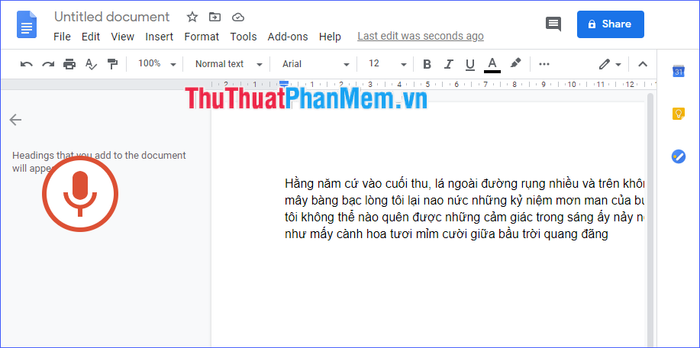
* Lưu ý quan trọng:
- Hãy nói rõ ràng, tốc độ vừa phải để đảm bảo ứng dụng có thể nhận diện và chuyển đổi chính xác nhất.
- Hiện tại, Google Docs chưa hỗ trợ chuyển đổi giọng nói thành văn bản với các dấu câu như chấm, phẩy trong tiếng Việt. Do đó, bạn cần tự thêm các dấu câu này vào văn bản.
2. SpeechTexter
SpeechTexter là một ứng dụng trực tuyến đa ngôn ngữ, hỗ trợ chuyển giọng nói thành văn bản với hàng chục ngôn ngữ, bao gồm cả tiếng Việt. Tuy nhiên, trên máy tính, ứng dụng này chỉ hoạt động tốt nhất với trình duyệt Chrome.
Cách sử dụng SpeechTexter vô cùng đơn giản, bạn chỉ cần làm theo các bước sau:
Bước 1: Kết nối microphone với máy tính của bạn.
Bước 2: Đảm bảo rằng microphone đã được thiết lập làm thiết bị ghi âm mặc định trên trình duyệt.
Bước 3: Truy cập trang web SpeechTexter.
Bước 4: Chọn ngôn ngữ tiếng Việt từ menu ở góc phải màn hình.
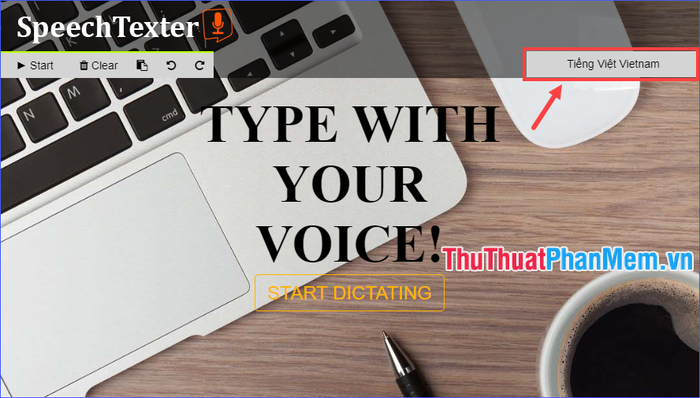
Bước 5: Nhấn vào nút Start để bắt đầu quá trình ghi âm và chuyển đổi giọng nói thành văn bản.
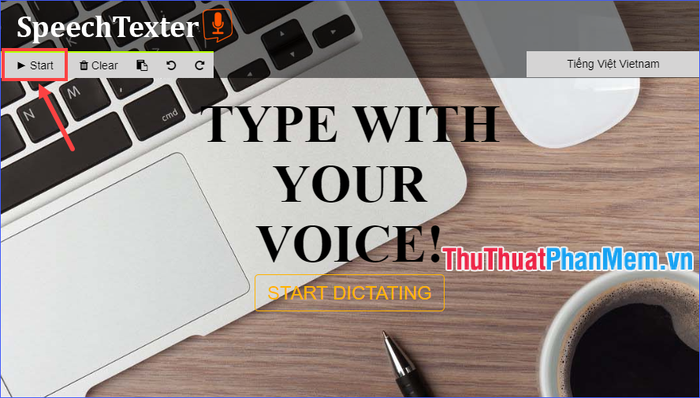
Ở lần đầu sử dụng, trình duyệt sẽ hiển thị pop-up yêu cầu quyền truy cập micro. Hãy nhấp vào Allow (Cho phép).
Bước 6: Bắt đầu nói vào micro, và ngay lập tức lời nói của bạn sẽ được chuyển đổi thành văn bản một cách chính xác.
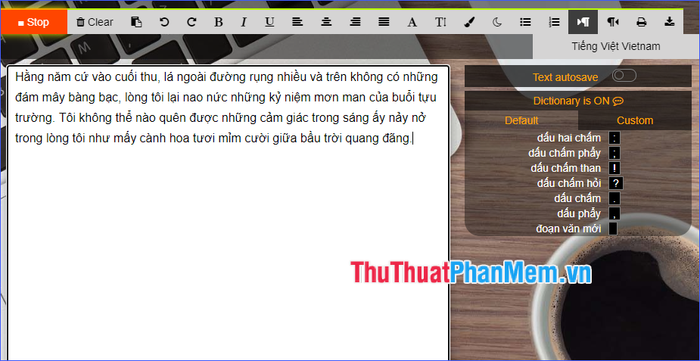
SpeechTexter nổi bật với khả năng chuyển đổi cả các dấu câu như chấm, phẩy, hai chấm, … Bạn có thể tham khảo bảng hướng dẫn bên phải để biết thêm chi tiết về các lệnh dấu câu. Ngoài ra, tính năng tự động lưu (auto-save) cũng là một công cụ hữu ích mà bạn có thể kích hoạt trong quá trình sử dụng.
3. FPT AI

FPT – thương hiệu phần mềm hàng đầu Việt Nam, sở hữu công cụ FPT AI mạnh mẽ với khả năng chuyển đổi văn bản tiếng Việt thành giọng nói nhanh chóng và chuẩn xác. FPT AI không chỉ nổi bật với tốc độ xử lý nhanh mà còn hỗ trợ đa dạng giọng đọc như Bắc – Trung – Nam, giọng nam, giọng nữ, mang đến nhiều lựa chọn phù hợp cho người dùng. Sử dụng FPT AI, bạn sẽ tiết kiệm thời gian đáng kể với giọng đọc tự nhiên, tốc độ điều chỉnh linh hoạt và không giới hạn số lượt chuyển đổi.
4. V-IOne AI

V-IOne AI là nền tảng chuyển đổi giọng nói và file âm thanh tiếng Việt thành văn bản với độ chính xác lên đến 98%. Công cụ này giúp bạn xử lý nhanh chóng các file âm thanh mà không cần tốn nhiều công sức. V-IOne AI dễ dàng sử dụng trực tuyến miễn phí, không yêu cầu cài đặt phức tạp. Hiện tại, nền tảng này hỗ trợ nhận diện giọng nói từ cả ba miền Bắc – Trung – Nam, đảm bảo tốc độ xử lý nhanh và kết quả chính xác.
5. Gboard
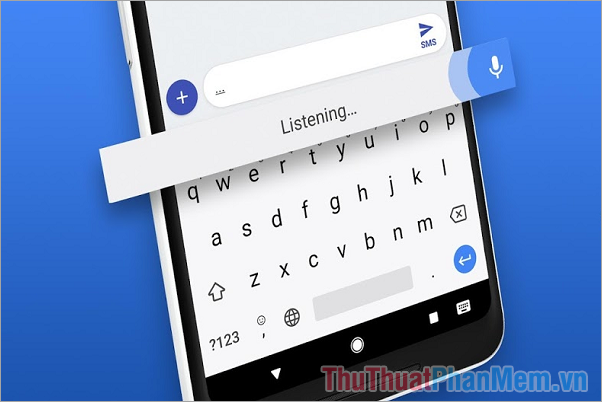
Gboard, hay còn gọi là bàn phím Google, đã được tối ưu hóa cho thị trường Việt Nam với tính năng nhập liệu bằng giọng nói tiếng Việt. Đây là công cụ hữu ích để chuyển đổi giọng nói thành văn bản một cách nhanh chóng. Tuy nhiên, Gboard chỉ hỗ trợ trên điện thoại, vì vậy để sử dụng trên máy tính, bạn cần kết hợp với trình giả lập Android. Dưới đây là hướng dẫn chi tiết để bạn có thể trải nghiệm Gboard trên máy tính:
- Cách sử dụng trình giả lập Android trên máy tính
Bài viết đã giới thiệu hai ứng dụng trực tuyến giúp chuyển đổi giọng nói thành văn bản tiếng Việt trên máy tính với độ chính xác cao. Cả hai đều có phiên bản dành cho điện thoại, mang lại sự tiện lợi tối đa. Hy vọng những hướng dẫn trên sẽ giúp bạn tận dụng hiệu quả các công cụ này!
Có thể bạn quan tâm

Khám phá 5 cách chế biến canh kim chi Hàn Quốc đậm đà, ngon miệng

Khám phá 4 địa chỉ bán son môi đáng tin cậy nhất Dĩ An - Cam kết hàng chính hãng, chất lượng vượt trội

Top 21 Truyện Tiếng Anh Hay Nhất Dành Cho Thiếu Nhi

Top 10 thiết bị thể dục ngoài trời tốt nhất

Cách thức chuyển tiền nhanh chóng trên Zalo


